Wie man Redis in Docker einrichtet und ausführt
Hallo da draußen, ambitionierte Technikenthusiasten! Heute machen wir uns auf eine aufregende Reise in die Welt von Docker und Redis. Als dein freundlicher Nachbarschafts-Computerlehrer bin ich hier, um dich Schritt für Schritt durch dieses Abenteuer zu führen. Mach dir keine Sorgen, wenn du neu im Programmieren bist – wir beginnen mit den Grundlagen und arbeiten uns hoch. Hol dir eine Tasse Kaffee (oder Tee, wenn das deine Wahl ist) und tauchen wir ein!
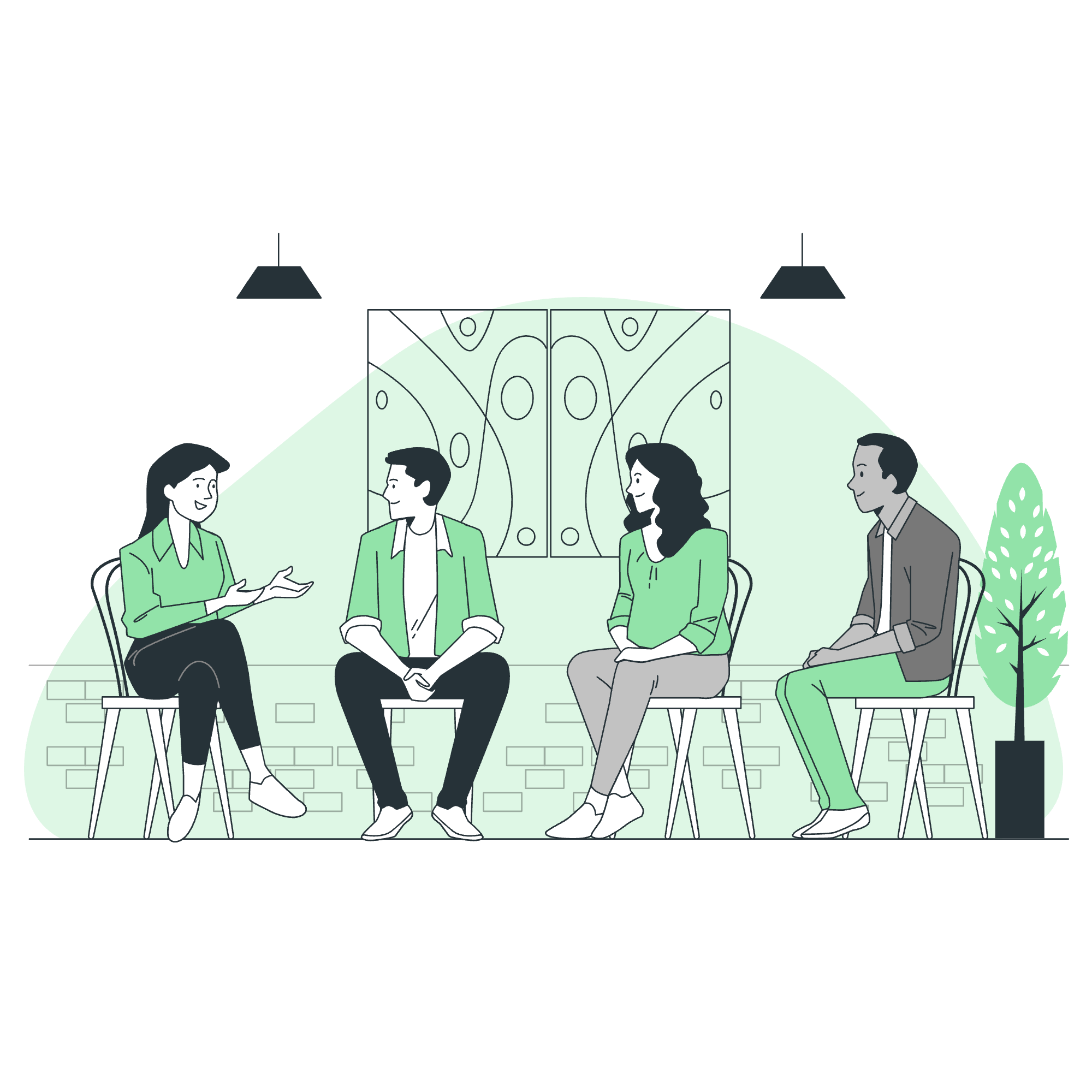
Was ist Docker und Redis?
Bevor wir uns den Details zuwenden, lassen Sie uns schnell verstehen, was Docker und Redis sind.
Docker ist wie ein magischer Frachtkcontainer für deine Software. Es ermöglicht dir, eine Anwendung mit all ihren Abhängigkeiten in eine standardisierte Einheit für die Softwareentwicklung zu packen. Stell dir vor, du könntest deine gesamte Computerumgebung packen und sie an einen Freund senden – das ist im Grunde, was Docker für Anwendungen macht!
Redis hingegen ist ein superschneller, speicherbasierter Datenstruktur-Speicher. Denk daran als eine beschleunigte Notizblock, der Dinge wirklich schnell merken kann. Es wird oft als Datenbank, Cache und Nachrichtenbroker verwendet.
Nun, da wir ein grundlegendes Verständnis haben, sehen wir uns an, wie wir Redis in Docker ausführen können!
Wie man Redis in Docker mit Dockerfile einrichtet und ausführt?
Zuerst erstellen wir eine Dockerfile, um unseren Redis-Container einzurichten. Mach dir keine Sorgen, wenn du nicht alles sofort verstehst – wir werden das Schritt für Schritt durchgehen.
Erstelle eine neue Datei namens Dockerfile (ohne Erweiterung) und füge den folgenden Inhalt hinzu:
FROM redis:latest
EXPOSE 6379
CMD ["redis-server"]Lassen Sie uns das auseinandernehmen:
-
FROM redis:latest: Dasweil Docker die neueste Redis-Bild als Ausgangspunkt verwenden. -
EXPOSE 6379: Das öffnet Port 6379, der der Standardport für Redis ist. -
CMD ["redis-server"]: Das ist der Befehl, der ausgeführt wird, wenn der Container startet.
Nun bauen und starten wir unseren Docker-Container:
docker build -t my-redis .
docker run -d -p 6379:6379 --name redis-container my-redisHier ist, was diese Befehle tun:
-
docker build -t my-redis .: Das baut unser Docker-Image und tagged es als "my-redis". -
docker run -d -p 6379:6379 --name redis-container my-redis: Das startet unseren Redis-Container im Detach-Modus (-d), verbindet Port 6379 auf unserem Computer mit Port 6379 im Container (-p 6379:6379), benennt den Container "redis-container" und verwendet unser "my-redis" Image.
Glückwunsch! Du hast nun Redis in einem Docker-Container ausgeführt.
Wie man Redis in Docker mit Docker Compose ausführt?
Docker Compose ist wie ein Dirigent für deine Docker-Container. Es ermöglicht dir, Multi-Container-Docker-Anwendungen zu definieren und auszuführen. Auch wenn wir momentan nur Redis ausführen, kann die Verwendung von Docker Compose unser Leben einfacher machen, wenn wir in Zukunft mehr Dienste hinzufügen möchten.
Erstelle eine Datei namens docker-compose.yml und füge den folgenden Inhalt hinzu:
version: '3'
services:
redis:
image: redis:latest
ports:
- "6379:6379"Um Redis mit Docker Compose zu starten, führe einfach aus:
docker-compose up -dDieser Befehl wird das Redis-Image herunterladen, falls es noch nicht auf deinem System ist, einen Container erstellen und diesen im Detach-Modus (-d) starten.
Um den Container zu stoppen, kannst du verwenden:
docker-compose downIst das nicht toll? Mit nur wenigen Zeilen in einer YAML-Datei können wir unseren Redis-Container einfach verwalten!
Wie man Redis in Docker-Containern mit Kubernetes ausführt?
Nun machen wir einen Schritt in die großen Ligen – Kubernetes! Kubernetes ist wie ein superintelligenter Roboter, der viele Docker-Container für dich verwaltet. Es ist besonders nützlich, wenn du mehrere Container auf verschiedenen Maschinen ausführen und verwalten musst.
Hier ist eine einfache Kubernetes-Konfiguration für den Betrieb von Redis:
apiVersion: apps/v1
kind: Deployment
metadata:
name: redis-deployment
spec:
replicas: 1
selector:
matchLabels:
app: redis
template:
metadata:
labels:
app: redis
spec:
containers:
- name: redis
image: redis:latest
ports:
- containerPort: 6379
---
apiVersion: v1
kind: Service
metadata:
name: redis-service
spec:
selector:
app: redis
ports:
- protocol: TCP
port: 6379
targetPort: 6379Speichere dies in einer Datei namens redis-kubernetes.yaml.
Um diese Konfiguration anzuwenden, würdest du verwenden:
kubectl apply -f redis-kubernetes.yamlDies erstellt eine Redis-Deployment und einen Dienst in Kubernetes. Das Deployment stellt sicher, dass immer ein Redis-Pod ausgeführt wird, und der Dienst macht es im Cluster zugänglich.
Um zu überprüfen, ob dein Redis-Pod läuft:
kubectl get podsUnd um den Dienst zu sehen:
kubectl get servicesDenke daran, dass der Betrieb von Kubernetes lokal zusätzlicher Einrichtung bedarf (wie Minikube),also ist das mehr ein Blick darauf, was möglich ist, als etwas, das du sofort ausprobieren solltest.
Fazit
Wow, wir haben heute viel Boden gewonnen! Wir sind von der Ausführung von Redis in einem einfachen Docker-Container bis hin zur Orchestrierung mit Kubernetes gegangen. Lassen Sie uns die Methoden, die wir gelernt haben, zusammenfassen:
| Methode | Komplexität | Anwendungsfall |
|---|---|---|
| Dockerfile | Einfach | Schneller Setup für Entwicklung |
| Docker Compose | Mittel | Einfache Verwaltung von einem oder mehreren Containern |
| Kubernetes | Komplex | Produktionsreife Container-Orchestrierung |
Denke daran, wie das Fahrradfahren erlernen, die Beherrschung von Docker und der Container-Orchestrierung erfordert Übung. Sei nicht entmutigt, wenn es nicht sofort klappt – weiter experimentieren und du wirst es hinbekommen!
Als wir uns abschließen, erinnere ich mich an einen Schüler, der mir einmal sagte: "Docker fühlte sich zuerst wie Magie an, aber jetzt ist es mein liebstes Trick!" Ich hoffe, dass du am Ende deiner Reise genauso fühlen wirst.
Weiter codieren, weiter lernen und vor allem Spaß haben! Bis zum nächsten Mal, dein freundlicher Nachbarschafts-Computerlehrer, der sich verabschiedet. Frohes Dockern!
Credits: Image by storyset
